디앤꼬레아 배송대행 이용방법 |
■ 배송대행 신청서 작성방법
1) 홈페이지 로그인 후 배대지(배송대행) 신청서 작성하기
① 중국 온라인 쇼핑몰에서 상품주문이 완료되는 즉시 디앤꼬레아 사이트에서 【배대지신청】 신청 메뉴를 선택하여 신청서 작성을 합니다.
② 중국 쇼핑몰에서 주문 완료 후 즉시 배송대행 신청서 작성을 해주세요!!
③ 신청 정보없는 NO DATA 화물입고시 배송처리 지연, 분실 등의 위험이 있습니다

2) 유의사항 확인 후 약관 동의
① 신청서 작성시 유의사항을 꼼꼼히 확인 및 숙지 하신 후 약관에 동의 하십시요.
② 유의사항 미확인으로 발생하는 업무 지연 및 통관 문제는 책임지지 않습니다.

3) 배송받을 물류선터를 선택합니다.
① 사업자 자체 통관 이용시 선택
② 개인직구이용시(개인통관부호필수) 선택
③ 준비중
④ 사업자 자체 통관 이용시 선택

4) 수입방식을 3가지 중 선택합니다.
① 고객님의 사업자로 관세 및 부가세등 기타 제반 비용을 납부하시고 정식으로 통관 하시는 방법
② 개인 사용 용도의 물품수입 방식의 개인직구
③ DNCOREA의 추천상품 및 고객이 지정한 물품을 판매하는 방법

5) 받는 사람의 정보를 입력합니다.
① 회원 가입시 입력한 정보를 기본주소로 불러오려면 【주문자와 받는사람 정보 일치】를 누르시면 됩니다.
② 받는 곳 주소 변경시 【우편번호 검색】을 누르셔서 수정
③ 사업자통관인 경우 【사업자등록번호】를 선택하신 후 사업자번호 10자리를 입력합니다.

6) 상품 정보를 입력합니다.
① 상품이미지 : 【이미지 등록】 클릭 후 파일 첨부(알리바바 및 타오바오 제품 이미지에 마우스 오른쪽 올려놓고 우측버튼 누른 후 이미지 주소복사 선택)
② 상품명 : 모델명을 제외한 상품명 기재시 상품명(영문)으로 직접 입력
③ 단가/옵션
④ 상품URL : 구매 하시고자 하는 중국 쇼핑몰 상품의 주소/링크를 복사하여 입력
⑤ 이미지 URL : 사이트 이미지 링크 주소를 복사하여 입력,동일 제품의 옵션만 변경되는 경우 동일사진 사용
⑥ STYLE NO : 고객영문 이니셜+스타일번호 > 제품 스타일 번호는 주문시 필수 사항이므로 꼭 기입하여야 함
⑦ 상품 추가/삭제 추가 및 삭제시 해당버튼을 눌러서 사용, 공란이 남은 상태에서 저장시 남은 공란은 삭제

7) 옵션 요청 사항을 입력합니다.

■ 엑셀등록하기
1) 파일 다운로드 및 업로드
① 사업자 구매대행 엑셀 대량 등록 선택 후 ≫ 엑셀양식 다운로드 ≫ 대량등록 주문서 작성 후 ≫ 업로드 하기
② 사이트에 주문서가 업로드 된 이후의 추가/삭제/수정은 마아페이지에서 가능 합니다.
③ 다운로드한 엑셀양식은 【셀합치기, 셀분할, 셀서식 등】 임의로 편집 하시면 업로드시 오류가 발생 합니다.
④ 업로드 된 상태에서 재차 업로드시 오류가 발생하니 마이페이지에서 직접 수정해야 합니다.

2) 엑셀 양식 기입요령
① 업로드 엑셀파일에 배송출발지를 확인하여 1번부터 4까지 선택하여 입력
② 배송받을 물류센터를 선택 합니다.
③ 주문하는 날자 및 주문 순서 기입
④ 알리바바 및 타오바오 제품 이미지에 마우스 오른쪽 올려놓고 우측버튼 누른 후 이미지 주소복사 선택
⑤ 구매 하시고자 하는 중국 쇼핑몰 상품의 주소/링크를 복사하여 입력
⑥ 상품명 기입
⑦ 고객영문 이니셜+스타일번호(ex.DNC-1004#) > 제품 스타일 번호는 주문시 필수 사항이므로 꼭 기입하여야 함
영문,숫자 특수문자 (){}[]~!@#$%^&*_+<>?- 만 입력 가능합니다
⑧ 중국 온라인 쇼핑몰(알라비바 및 타오바오등)에서 상품 주문후 쇼핑몰의 트택킹를 입력 하시면 됩니다.
⑨ 품목번호는 밑 부분 두번째 시트에 있으므로 꼭 확인후 기입 하시기 바랍니다.

2) 엑셀 업로드 완료 페이지(저장완료)

2) 엑셀 업로드 오류 페이지
① 뒤로가기 버튼과 빨강 마킹 부분이 나오면 빨강 부분을 수정하여 재등록
② 경고 문구가 뜰 경우 처음 다운 받은 엑셀 양식을 사용하여 작성하여 업로드 하거나 DNCOREA 고객센터에 문의

디앤꼬레아 개인직구 이용방법 |
■ 개인직구 배송대행 신청서 작성방법
1) 홈페이지 로그인 후 개인직구 신청서 작성하기
중국 온라인 쇼핑몰에서 구매내역 확정후 바로 디앤꼬레아 사이트에서 【개인직구 신청】 신청 메뉴를 선택하여 신청서 작성을 합니다.
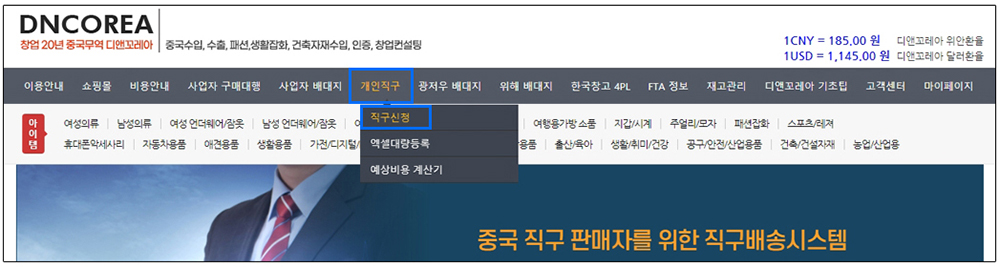
2) 유의사항 확인 후 약관 동의
① 신청서 작성시 유의사항을 꼼꼼히 확인 및 숙지 하신 후 약관에 동의 하십시요.
② 유의사항 미확인으로 발생하는 업무 지연 및 통관 문제는 책임지지 않습니다.
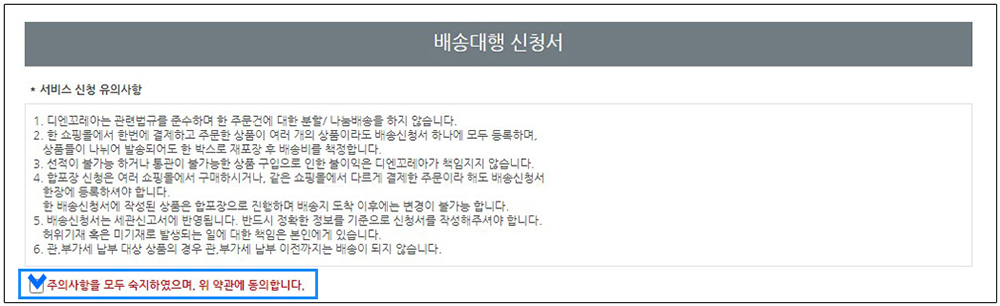
3) 배송받을 물류선터를 선택합니다.
① 사업자 자체 통관 이용시 선택
② 개인직구이용시(개인통관부호필수) 선택
③ 준비중
④ 사업자 자체 통관 이용시 선택
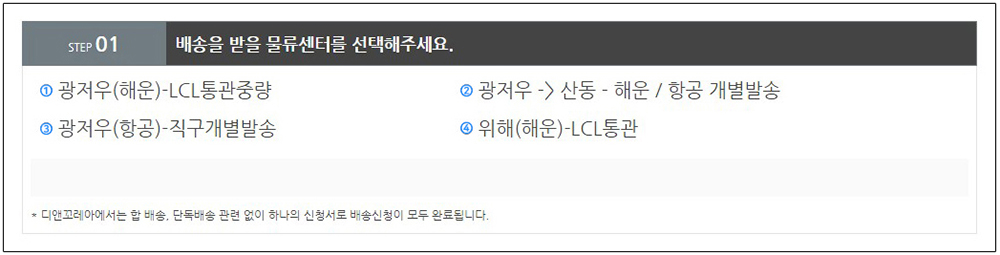
4) 수입방식을 3가지 중 선택합니다.
① 고객님의 사업자로 관세 및 부가세등 기타 제반 비용을 납부하시고 정식으로 통관 하시는 방법
② 개인 사용 용도의 물품수입 방식의 개인직구
③ DNCOREA의 추천상품 및 고객이 지정한 물품을 판매하는 방법

5) 받는 사람의 정보를 입력합니다.
① 회원 가입시 입력한 정보를 기본주소로 불러오려면 【주문자와 받는사람 정보 일치】를 누르시면 됩니다.
② 받는 곳 주소 변경시 【우편번호 검색】을 누르셔서 수정
③ 개인명의로 관세 납세 후 통관하실 경우에만 【개인통관고유부호】를 선택하시면 됩니다.
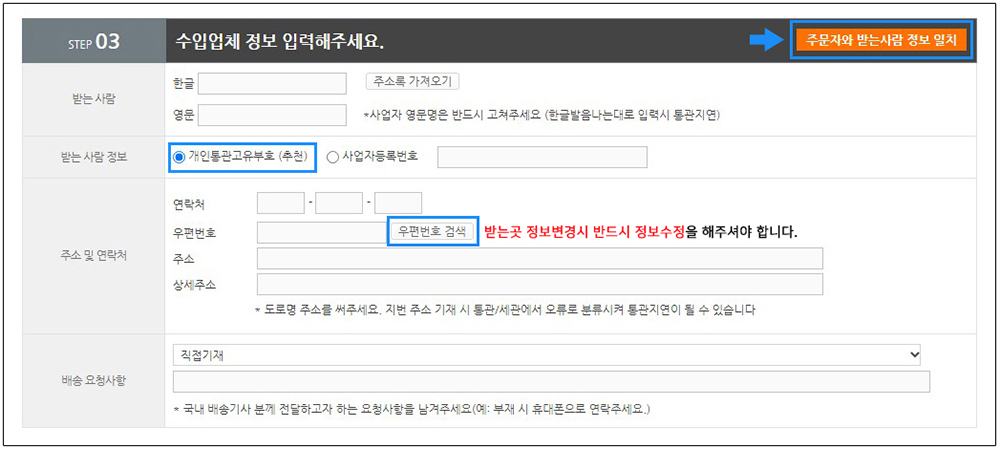
6) 상품 정보를 입력합니다.
① 상품이미지 : 【이미지 등록】 클릭 후 파일 첨부(알리바바 및 타오바오 제품 이미지에 마우스 오른쪽 올려놓고 우측버튼 누른 후 이미지 주소복사 선택)
② 상품명 : 모델명을 제외한 상품명 기재시 상품명(영문)으로 직접 입력
③ 단가/옵션
④ 상품URL : 구매 하시고자 하는 중국 쇼핑몰 상품의 주소/링크를 복사하여 입력
⑤ 이미지 URL : 사이트 이미지 링크 주소를 복사하여 입력,동일 제품의 옵션만 변경되는 경우 동일사진 사용
⑥ STYLE NO : 고객영문 이니셜+스타일번호 > 제품 스타일 번호는 주문시 필수 사항이므로 꼭 기입하여야 함
⑦ 상품 추가/삭제 추가 및 삭제시 해당버튼을 눌러서 사용, 공란이 남은 상태에서 저장시 남은 공란은 삭제

7) 옵션 요청 사항을 입력합니다.
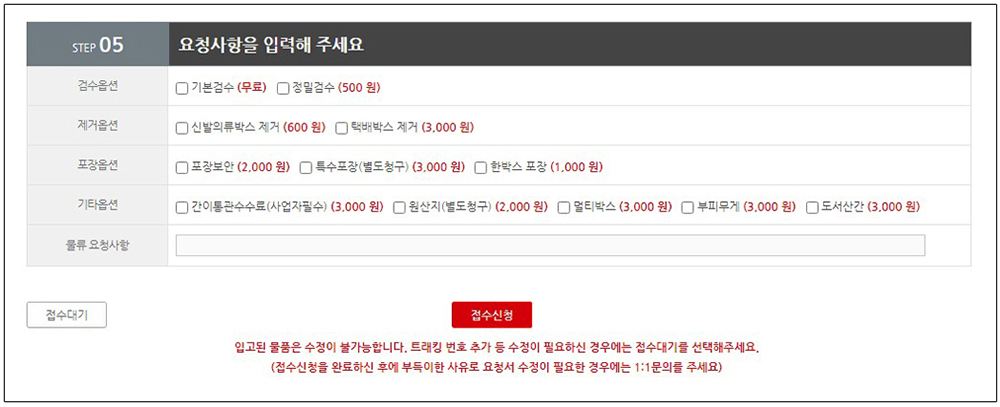
■ 엑셀등록하기
1) 파일 다운로드 및 업로드
① 사업자 구매대행 엑셀 대량 등록 선택 후 ≫ 엑셀양식 다운로드 ≫ 대량등록 주문서 작성 후 ≫ 업로드 하기
② 사이트에 주문서가 업로드 된 이후의 추가/삭제/수정은 마아페이지에서 가능 합니다.
③ 다운로드한 엑셀양식은 【셀합치기, 셀분할, 셀서식 등】 임의로 편집 하시면 업로드시 오류가 발생 합니다.
④ 업로드 된 상태에서 재차 업로드시 오류가 발생하니 마이페이지에서 직접 수정해야 합니다.
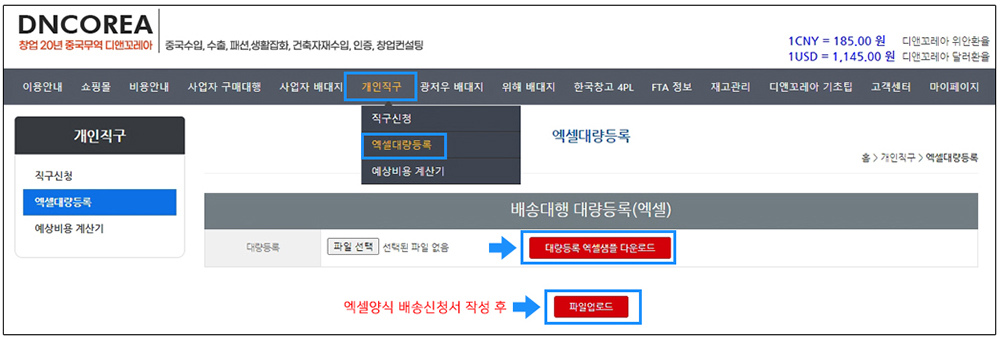
2) 엑셀 양식 기입요령
① 업로드 엑셀파일에 배송출발지를 확인하여 1번부터 4까지 선택하여 입력
② 배송받을 물류센터를 선택 합니다.
③ 성명 한극/영문 입역합니다.
④ 발급받은 개인통관고유부호 입력합니다.
⑤ 핸드폰번호 / 우편번호 / 주소 / 영문주소 입력합니다.
⑥ 주문하는 날자 및 주문 순서 기입
⑦ 고객영문 이니셜+스타일번호(ex.DNC-1004#) > 제품 스타일 번호는 주문시 필수 사항이므로 꼭 기입하여야 함
⑧ 알리바바 및 타오바오 제품 이미지에 마우스 오른쪽 올려놓고 우측버튼 누른 후 이미지 주소복사 선택
⑨ 구매 하시고자 하는 중국 쇼핑몰 상품의 주소/링크를 복사하여 입력
⑩ 트레킹넘버가 없을시 0 입력 후 차후 변경요망 , 빈칸 입력금지
⑪ 품목번호는 밑 부분 두번째 시트에 있으므로 꼭 확인후 기입 하시기 바랍니다.
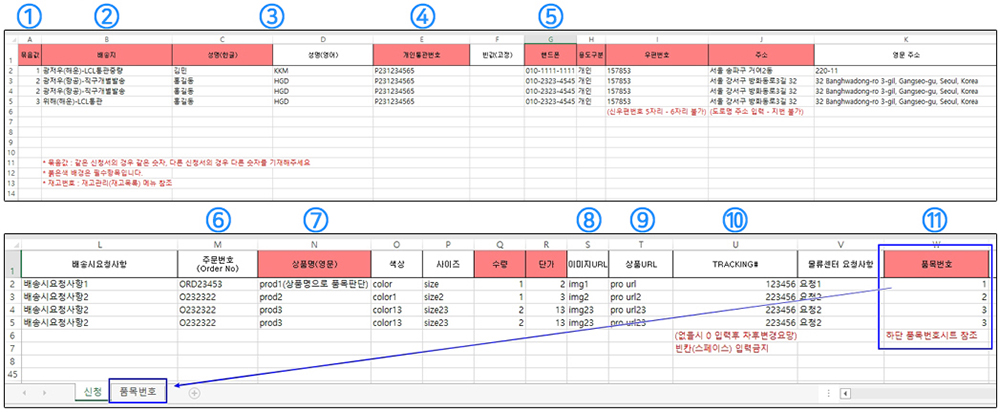
3) 엑셀 업로드 완료 페이지(저장완료)

4) 엑셀 업로드 오류 페이지
① 뒤로가기 버튼과 빨강 마킹 부분이 나오면 빨강 부분을 수정하여 재등록
② 경고 문구가 뜰 경우 처음 다운 받은 엑셀 양식을 사용하여 작성하여 업로드 하거나 DNCOREA 고객센터에 문의
